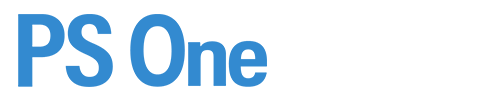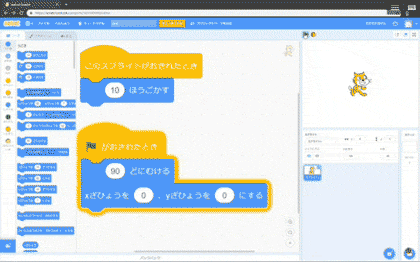
↑Scratchのプログラミング画面
2020年からプログラミング教育が小学生を対象として必修化されることもあり、早い段階でプログラミングを学ぶ機会も増えてきました。
しかし、子供にとってはプログラミングは遊びではなくお勉強です。楽しく学んでもらうためには親子で家庭でも学べる環境が必要と言えるでしょう。
今回は子供と一緒に遊びながらプログラミングを学べるScratchをご紹介します。
目次
Scratchとは
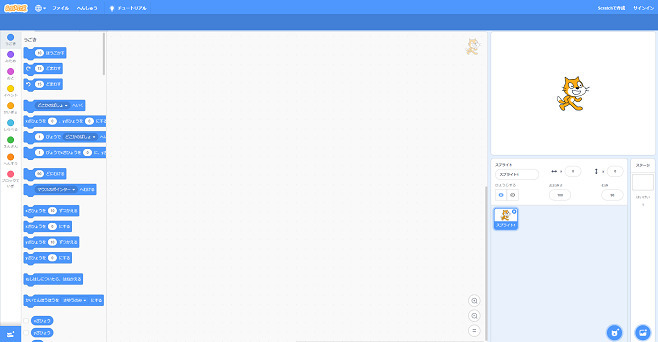
Scratchとはパズルやブロックで遊ぶような形で、直感的にプログラミング言語を無料で学べるソフトウェアです。
画面には初期状態でスプライトという猫のキャラがいて、左側のブロックを組み合わせることでスプライトを動かしたり、言葉をしゃべらせたりすることができます。
Scratchはスプライトを動かすだけでなく、本格的なゲームを作ることができます。
また、ゲームだけでなく、電子基板などと組み合わせることで電子制御や電子工作を学ぶことも可能です。
親子や子供向けのプログラミング教室や講座で使用されていることも多く、何らかの形でプログラミング教育にも組み込まれることが予想されています。
実は海外では既にScratchを用いて、タブレットやパソコンなどのデバイスでプログラミングを学んでいる子供たちがたくさんいるんですね。
Scratchは子供と一緒に遊びながらプログラミングを学べる環境として最適なソフトウェアであると言えます。
Scratchの種類
Scratchの種類は大きく分けて3つになります。
- パソコン版のオンライン
- パソコン版のオフライン
- iOS、Androidのタブレット版
タブレット版はScratchJr(スクラッチジュニア)という名称です。
まずはそれぞれの特徴を簡単に説明します。
同時に、アクセス先のURLやダウンロードページのURLも記載してありますので、ぜひとも遊んでみてください。
Scratchオンラインエディター(パソコン)
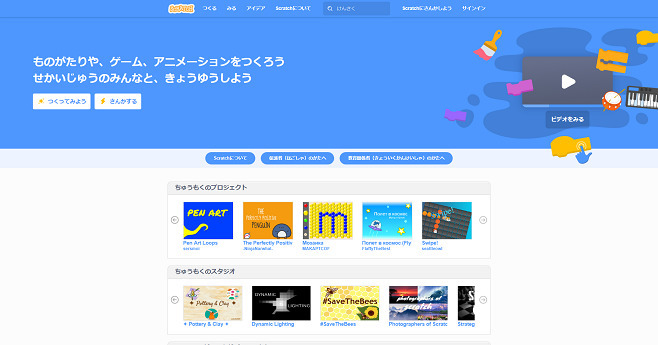
Scratchオンラン: https://scratch.mit.edu/
Scratchオンラインエディターはパソコンのブラウザから上記のURLにアクセスすることで利用可能です。
メールアドレスによる認証を済ませれば、ブラウザ上で作成したScratchのプログラムをオンライン上に保存しておくことができます。
他の人の作ったプログラムを見たり、自分のプログラムを公開することが可能です。
また、お互いにコメントができるので、ちょっとしたコミュニケーションもできます。
ブラウザだけで無料ですぐに遊べるので、どんなものなのかちょっぴり触ってみたい時にもおすすめです。
Scratchオフラインエディター(パソコン)
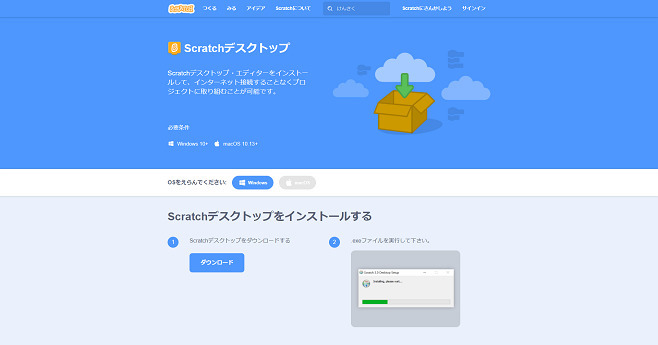
ダウンロードページ: https://scratch.mit.edu/download
Scratchオフラインエディターは上記よりダウンロードしてインストールが可能です。
インターネット環境がないパソコンでもScratchで遊ぶことができます。
オンライン版との違いはバックパックと呼ばれる機能がないこと、オンライン上に保存できないこと、コミュニティー機能がないことです。
WindowsとMACの両方に対応しています。もちろん、無料で利用可能です。
オンラインでもオフラインでも自分で作ったプログラムをパソコンに保存することは可能です。
ScratchJr(タブレット)
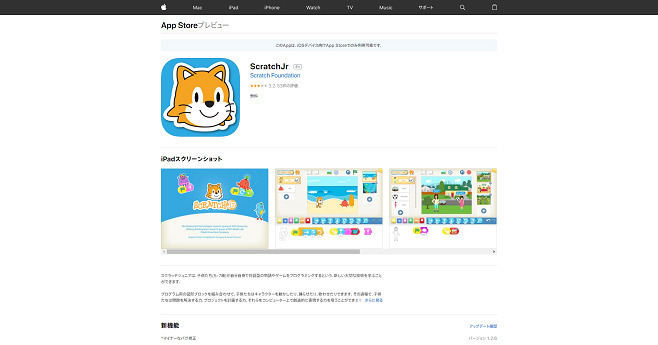
IOS版: https://itunes.apple.com/jp/app/scratchjr/id895485086?mt=8
Android版: https://itunes.apple.com/jp/app/scratchjr/id895485086?mt=8
ScratchJrはIOSとAndroidに上記のURLからインストールできるアプリです。
アプリ版とパソコン版の違いはブロックの数が違う点です。簡単な命令のプログラムのみになっており、まだ言葉を覚えていない小さなお子さんで遊べます。
オフラインでも使えるのでお出かけする時にも重宝します。
アプリ版も無料でダウロードしてインストールできるので、気軽に始められるのは嬉しいですね。
Scratchの使い方
次にパソコンとタブレットそれぞれの使い方について簡単にご説明します。
Scratch(パソコン)
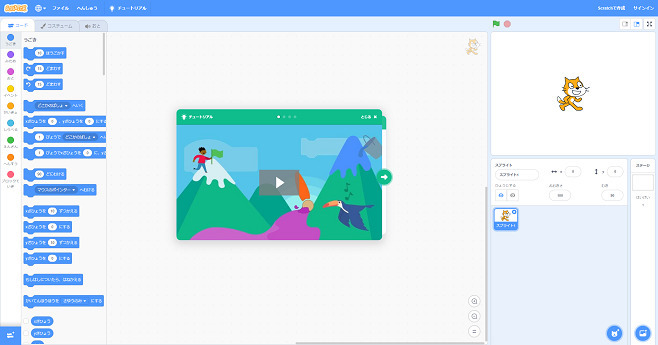
Scratchの公式ページにアクセスして「つくってみよう」をクリックすると上記のようにチュートリアルが表示されます。
どんなことができるのか簡単に説明してくれるので一度は見ておきましょう。
左側のブロックをマウスで真ん中の白いパレットに移動し、パズルのように組み合わせることでプログラムを作れます。
右上にいるスプライトを動かすプログラムを作ってみます。

まずはプログラムを動かすためにイベントの項目で「このスプライトがおされたとき」を配置します。
次にうごきの項目の「10ほうごかす」を組み合わせます。
同時にイベントの項目にある「緑色の旗をおす」とうごきの項目の「90度むける」と「x座標を0、y座標を0にする」を組み合わせてみました。
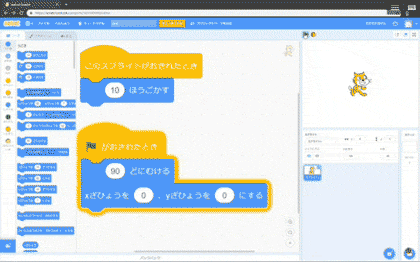
これでスプライトをクリックすると右に10歩動くプログラムと、緑色の畑をクリックすれば元の位置に戻るプログラムができました。
こうして見てみるとひらがなで表示することで、小学校に入る前後の子供でも遊べることがわかります。
また、数値の部分についてはキーボードからの入力で変更できるので、もっと細かく設定することもできます。
さりげなく、x軸やy軸の表示があり、縦と横の動きについても学べるのも嬉しい点ですね。
Scratchのオンラインエディターはサインインしなくても左上のファイルをクリックすれば、パソコンに保存することが可能です。
オフラインエディターの場合も、公式ページからダウンロードしてインストールすれば、プログラムを作る方法や操作は同じです。
ScratchJr(タブレット)
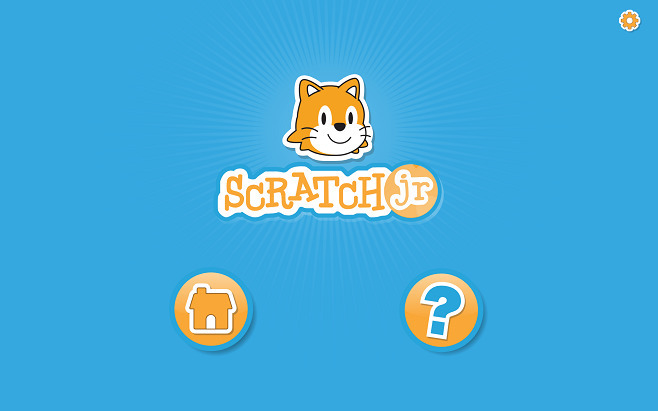
ScratchJrのアプリをインストールして起動すると上記の画面になります。左の家のボタンをタップしましょう。
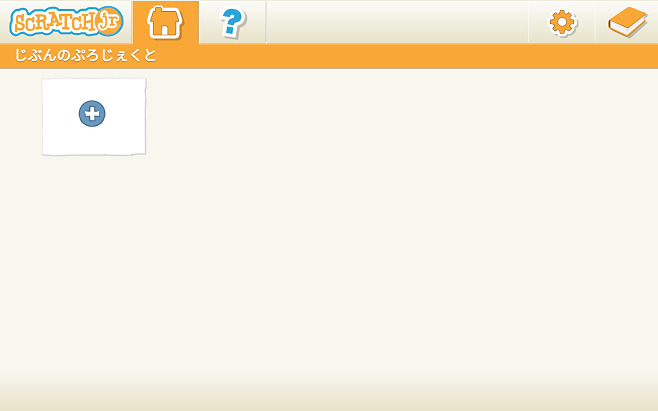
次に+をタップすると新しいプロジェクトが作成されます。アプリ版で作成したプログラムは自動で保存されるので非常に安心です。
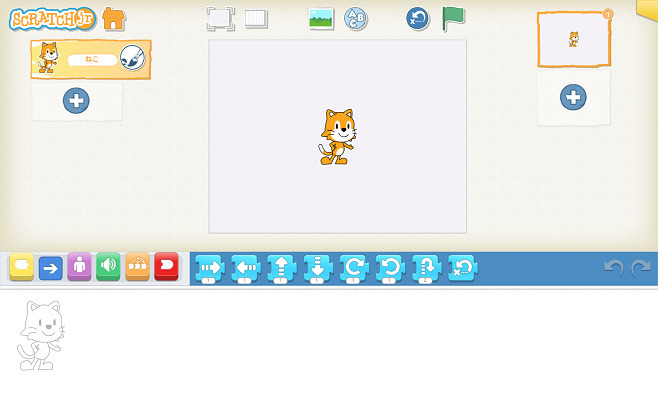
パソコン版と違ってブロックに名前がついていません。しかし、アイコンをよく見ながら操作すれば次第に慣れていきます。
ブロックをしたの白いスペースに並べることでプログラムを組むことが可能です。
単純な移動だけでなく文字列をしゃべらせたり、ジャンプしたり、スプライトのサイズを大きくすることもできます。
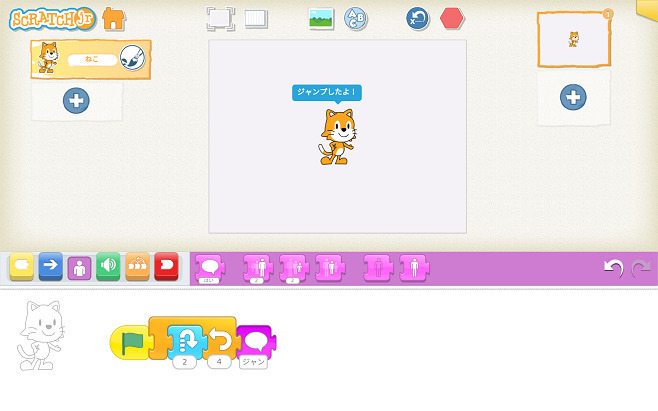
試しに緑の旗を押したら、8回ジャンプして、ジャンプしたよ!というプログラムを作ってみました。
緑の旗をタップすると、まずは4回のループのブロックに繋がっています。
そしてループのブロックの中には2回ジャンプするブロックがあります。
2×4で8回ジャンプした後、吹き出しのブロックでジャンプしたよ!としゃべったらプログラムは終了します。
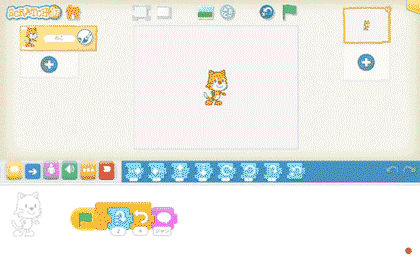
実際に動かしてみると上記のような形になります。子供と一緒に遊ぶには十分ですし、プログラムの基礎を著感的に学べるという魅力を感じました。
アプリ版の良いところは、ScratchJrで遊びながらタブレットの操作に慣れることができる点です。
画面を見て操作する感覚が養われること、大きくなったらパソコンでキーボードやマウスを使う時にもきっと役立ちます。
パソコン版のScratchでもう少し複雑なプログラムを組んでみる
Scratchのオンラインエディターで作成したプログラムをもう少しだけ複雑なプログラムにしてみます。
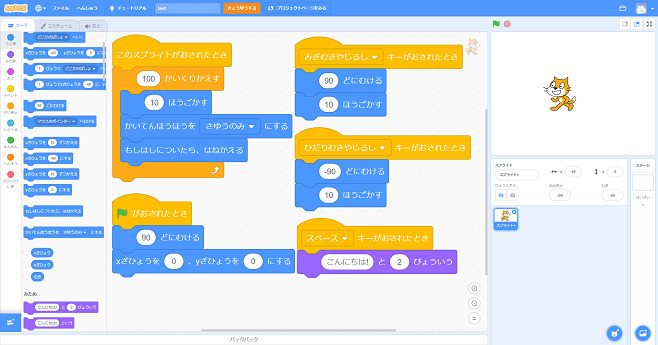
スプライトをクリックした時、緑の旗をクリックした時、キーボードの左右のキーとスペースキーを押した時の5つのパターンを作りました。
- このスプライトがおされたとき
- 100回くりかえす(ループ)
- かいてんほうほうをさゆうのみにする
- もしはしについたら、はねかえる
スプライトがおされたときについては、スプライトが走り回るようなイメージのプログラムです。
- 緑のはたがおされたとき
- 90どにむける
- xざひょうを0、y座標を0にする
緑のはたがおされたときについては、元の場所に戻して右側を向かせるというプログラムです。
- みぎのやじるしキーがおされたとき
- 90どにむける
- 10ほうごかす
- ひだりのやじるしキーがおされたとき
- -90どにむける
- 10ほうごかす
- スペースキーがおされたとき
- こんにちは!と2びょういう
キーボードからの入力によってスプライトが動いたり話したりするプログラムです。
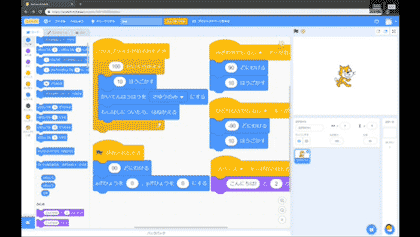
実際に動かしてみると、簡単なように思えて、きちんと動くということ自体が楽しく感じます。
スプライトではなく、自分で用意した画像を使うこともできますし、背景を設定することも可能です。
また、Scratchのオンラインエディターであれば、他の方がプロブラムした作品もたくさんあります。
遊んでみて面白そうな部分を真似してみたり、アイデアを組み込めるようになるとさらに楽しくなるでしょう。
プログラミングがわからない親御様へ
パソコンやスマートフォン、タブレットに慣れているとしても、プログラミング教育を受けていない親御さんの世代ですと理解しにくい部分もあるかもしれません。
向き不向きは別としても、プログラミング教育必修化に向けて準備したい、または将来的なことを考えて習い事として学なばせたいという方もいらっしゃるでしょう。
もし、親御さんが「プログラミングなんて無理!」と感じているのであれば、子供向けのプログラミングスクールの体験会や講座などに参加して、子供と一緒に学んでみるのもおすすめです。
子供向けの体験会があるプログラミングスクール
- LITALICOワンダー ※個人ごとにカリキュラムを考えてくれる(関東圏のみ)
- こどもプログラミング教室 | ヒューマンアカデミー
 ※全国に校舎あり
※全国に校舎あり
まとめ
Scratchはユーザーインターフェイスもわかりやすく、プログラミングを意識していない、またはわからない場合でも直感的に操作することができます。
スマホやタブレットのゲームのような感覚で遊べるので、小さなころから少しずつ慣れさせるにはちょうどよいです。
小学校未満~小学校低学年はタブレット、小学校高学年になったらパソコンで遊ぶというふうに使い分けても良いといえます。
この記事がプログラミング教育必修化に向けて準備していたり、習い事として学ばせたい親御さんのお役に立てれば幸いです。
【PR】
プロ講師の映像授業|スタディサプリ
スタディサプリはご自宅からプロ講師の映像授業が受けられるオンライン学習サービスです。1回の授業は約15分。短時間で集中的に学習できる作りとなっています。「長時間の勉強が苦手」「自宅で授業を受けたい」というご家庭にピッタリの学習サービスです。